Cara Memperbaiki Kode Kesalahan PlayStation 5 CE-100045-0
Pada artikel ini, kami akan mencoba memecahkan masalah "Kode Kesalahan CE-100045-0" yang dihadapi pengguna Playstation 5 saat mengunduh atau memperbarui game apa pun.

Pengguna Playstation 5 mengalami masalah "Kode Kesalahan CE-100045-0" saat mengunduh atau memperbarui game apa pun, membatasi akses mereka untuk mengunduh. Jika Anda menghadapi masalah seperti itu, Anda dapat mencari solusinya dengan mengikuti langkah-langkah di bawah ini.
- Apa itu Kode Kesalahan PlayStation 5 CE-100045-0?
- Bagaimana Cara Memperbaiki Kode Kesalahan PlayStation 5 CE-100045-0?
Apa itu Kode Kesalahan PlayStation 5 CE-100045-0?
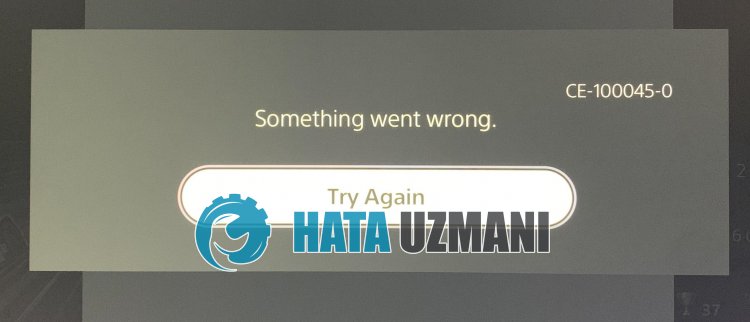
Kesalahan "CE-100045-0" Playstation 5 berarti koneksi internet terputus atau lemah.
Selain itu, pemeliharaan server PlayStation Network dapat menyebabkan Anda mengalami berbagai kesalahan seperti ini.
Tentu saja, Anda mungkin mengalami kesalahan seperti itu bukan hanya karena masalah ini, tetapi juga karena banyak masalah lainnya.
Untuk ini, kami akan mencoba menyelesaikan masalah dengan memberi tahu Anda beberapa saran.
Cara Memperbaiki Kode Kesalahan PlayStation 5 CE-100045-0
Untuk memperbaiki kesalahan ini, Anda dapat menemukan solusi untuk masalah tersebut dengan mengikuti saran di bawah.
1-) Mulai Ulang Konsol
Setiap kesalahan instan di konsol Anda dapat menyebabkan banyak kesalahan dan mungkin tidak dapat membuka game.
Untuk ini, kami dapat mencegah masalah tersebut dengan mematikan dan menghidupkan konsol Anda.
Meskipun terdengar konyol, saran ini dapat membantu kami mencari tahu apa yang menyebabkan masalah atau tidak.
2-) Mulai Ulang Modem
Memulaiulang modem akan membantu Anda menghilangkan banyak kemungkinan masalah internet.
Jika Anda mengalami masalah dengan koneksi internet, matikan perangkat dengan menekan tombol daya di bagian belakang modem.
Kemudian tunggu selama 20-30 detik dan hidupkan perangkat dengan menekan kembali tombol daya.
Setelah memiliki akses ke Internet, Anda dapat memeriksa apakah masalah tetap ada.
3-) Ubah Pengaturan DNS
Jika Anda tidak tahu cara mengubah setelan dns PlayStation, ikuti langkah-langkah yang kami jelaskan di bawah;
- Masuk ke tab Setelan.
- Klik Jaringan.

- Klik "Siapkan Koneksi Internet" di layar yang terbuka.
- Klik koneksi jaringan yang terhubung di layar dan klik "Pengaturan Lanjutan".
- Klik opsi "Pengaturan DNS" di layar yang terbuka dan setel opsi "Manual". Pada layar yang muncul, tulis Alamat DNS yang telah kami berikan di bawah Alamat DNS Primer dan Sekunder.
Alamat DNS Google;
DNS Primer: 8.8.8.8
DNS Sekunder: 8.8.4.4

Periksa apakah masalah tetap ada setelah proses ini.
4-) Perbarui Perangkat Lunak Sistem
Proses yang akan kita lakukan ini dapat menyimpan kedua kemungkinan error yang terjadi pada konsol Playstation 5.
Kami perlu memeriksa file pembaruan yang Anda simpan di memori Anda.
Untuk ini, Anda dapat sepenuhnya memformat file pembaruan yang telah Anda instal di memori dan mengunduh file pembaruan terbaru dan melakukan proses instalasi dengan mengakses tautan di bawah.
Unduh File Pembaruan Perangkat Lunak Sistem PS5
Anda telah mengunduh file dan jika Anda tidak tahu cara memasangnya, Anda dapat mengikuti langkah-langkah di bawah ini.
- Buat folder bernama "PS5" di perangkat USB yang diformat sebagai FAT32 menggunakan PC atau Mac. Di dalam folder ini, buat folder lain bernama "UPDATE".
- Unduh file pembaruan (tombol di bawah) dan simpan di folder "UPDATE". Simpan file sebagai "PS5UPDATE.PUP".
- Masukkan drive USB yang berisi file tersebut ke konsol PS5 Anda.
- Mulai konsol PS5 dalam Mode Aman: Tahan tombol daya, lepaskan tombol setelah mendengar bunyi bip kedua.
- Pilih "Perbarui Perangkat Lunak Sistem", opsi Mode Aman ketiga.
- Pilih Perbarui dari Perangkat Penyimpanan USB > Oke.
Jika konsol PS5 Anda tidak mendeteksi file, periksa apakah nama folder dan nama file sudah benar. Masukkan nama folder dan nama file menggunakan huruf kapital.
5-) Layanan Mungkin Sedang Dalam Pemeliharaan
Fakta bahwa layanan Playstation sedang dalam pemeliharaan dapat menyebabkan kami mengalami masalah tersebut. Untuk itu, kami dapat menentukan penyebab masalah dengan memeriksa server PS.


![Bagaimana Cara Memperbaiki Kesalahan Server YouTube [400]?](https://www.hatauzmani.com/uploads/images/202403/image_380x226_65f1745c66570.jpg)

























